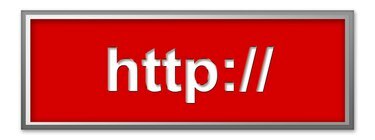
HTTP zaglavlja sadrže informacije o web stranici.
Live HTTP Headers softverski je dodatak za preglednik Firefox ili Chrome koji se koristi za pregled informacija zaglavlja web-mjesta. Informacije o HTTP zaglavlju korisne su za rješavanje problema, analizu i podešavanje web stranice. Informacije zaglavlja sadrže podatke o skupu znakova, jeziku, predmemoriji, autorizaciji i isteku sadržaja. Obično se ovi podaci ne prikazuju u pregledniku, ali Live HTTP zaglavlja će prikazati ove informacije. Ovaj alat često koriste administratori sustava, web programeri i stručnjaci za kibernetičku sigurnost.
Mozilla Firefox
Korak 1
Otvorite Firefox, a zatim idite na web-stranicu Firefox Add-ons Live HTTP Headers (pogledajte Resursi). Kliknite gumb "Dodaj u Firefox", a zatim kliknite gumb "Instaliraj sada".
Video dana
Korak 2
Kliknite gumb "Ponovo pokreni sada" da ponovno pokrenete Firefox i instalirate dodatak.
Korak 3
Idite na web stranicu u Firefoxu koju želite nadzirati tako da unesete URL i pritisnete "Enter".
4. korak
Kliknite gumb "Otvori izbornik", a zatim kliknite "Dodaci". Odaberite "Proširenja", a zatim kliknite gumb "Opcije" uživo HTTP zaglavlja.
Korak 5
Kliknite karticu "Zaglavlja", a zatim se pomaknite prema dolje kroz prozor da biste vidjeli sve informacije zaglavlja. Izvorni zahtjev bit će na vrhu prozorskog okna nakon kojeg slijedi kod odgovora s poslužitelja. Ispod koda odgovora nalaze se sve dodatne informacije zaglavlja.
Korak 6
Kliknite gumb "Spremi sve" da biste spremili informacije zaglavlja. Unesite naziv za pozivanje datoteke, a zatim pritisnite gumb "Spremi".
Korak 7
Izađite iz dodatka "Live HTTP Headers" klikom na gumb "Zatvori".
Google Chrome
Korak 1
Pokrenite Chrome, a zatim idite na web-stranicu Live HTTP Headers Chrome web-trgovine (pogledajte Resursi).
Korak 2
Kliknite gumb "Besplatno", a zatim kliknite "Dodaj" da biste instalirali dodatak.
Korak 3
Kliknite ikonu "Live HTTP Headers" na traci izbornika da biste otvorili stranicu Konfiguracija live HTTP zaglavlja. Ikona je plavi oblak.
4. korak
Kliknite gumb "Postavke", a zatim odaberite opcije koje želite koristiti, kao što je pregledavanje informacija zaglavlja u sirovom obliku ili formatirano. Kliknite gumb "Spremi promjene".
Korak 5
Otvorite novu karticu, a zatim unesite URL web-mjesta koje želite pratiti. Vratite se na stranicu Live HTTP Headers Configuration da vidite informacije zaglavlja web-mjesta.
Korak 6
Kliknite unos na lijevom oknu stranice za prikaz detaljnih informacija zaglavlja u desnom oknu.
Korak 7
Kliknite gumb "Izbriši" za brisanje informacija zaglavlja. Zatvorite stranicu konfiguracije live HTTP zaglavlja da biste izašli iz dodatka.
Stvari koje će vam trebati
Firefox ili Chrome preglednik
Dodatak za HTTP zaglavlje uživo
Upozorenje
Informacije u ovom članku odnose se na Firefox 29 i Chrome verziju 35.0.1916.114 m. Upute se mogu neznatno ili značajno razlikovati s drugim verzijama.



